Pour supprimer l'historique de navigation dans Google Chrome, il suffit d'ouvrir la page de l'historique et de demander qu'il soit effacé. Suivez les étapes selon que vous utilisez un ordinateur, un appareil Android ou un iPhone ou iPad. Voir aussi comment supprimer automatiquement.
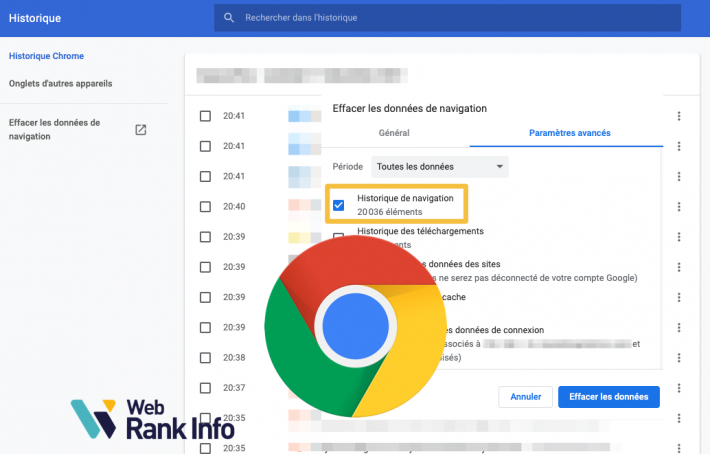
⚠️ Ne confondez pas avec le cache du navigateur Chrome (qui permet d'accélérer votre navigation web). Si c'est ce qui vous intéresse, lisez comment effacer le cache Chrome.
Comment afficher et gérer l'historique dans Chrome ?
Cela dépend de votre appareil :
- Sur ordinateur PC Windows : ouvrez l'historique en tapant CTRL+Y ou bien cliquez dans le menu burger en haut à droite puis sur Historique > Historique
- Sur ordinateur Mac : ouvrez l'historique en tapant ⌘+Y ou bien cliquez dans le menu burger en haut à droite puis sur Historique > Historique
- Sur téléphone ou tablette Android : dans l'application Chrome, ouvrez l'historique en appuyant en haut à droite sur le menu burger puis sur Historique
- Sur iPhone ou iPad : Dans l'application Chrome, ouvrez l'historique en appuyant en bas à droite sur le menu puis sur Historique
Voir aussi : installer la dernière version de Chrome
Supprimer l'historique de navigation de Chrome sur ordinateur
Voici comment l'effacer facilement :
- Ouvrez l'historique en tapant CTRL+Y (sur Windows) ou ⌘+Y (sur Mac), ou bien cliquez dans le menu burger en haut à droite puis sur Historique > Historique
- Sur la gauche, cliquez sur Effacer les données de navigation
- Pour tout effacer d'un coup, dans "Période", sélectionnez Toutes les données
- Cochez la case Historique de navigation (et d'autres si vous voulez)
- Validez en cliquant sur Effacer les données
Voir aussi : liste de tous les raccourcis-clavier de Chrome
Supprimer l'historique de navigation de Chrome sur Android (mobile ou tablette)
Voici comment effacer l'historique Chrome sur mobile ou tablette :
- Dans l'application Chrome, ouvrez l'historique en appuyant en haut à droite sur le menu burger puis sur Historique
- Appuyez sur Effacer les données de navigation
- Pour tout effacer d'un coup, dans "Période", sélectionnez Toutes les données
- Cochez la case Historique de navigation (et d'autres si vous voulez)
- Validez en appuyant sur Effacer les données
Voir aussi : télécharger Chrome gratuit
Supprimer l'historique de navigation de Chrome sur iPhone ou iPad
Voici comment effacer l'historique Chrome sur iPhone ou iPad :
- Dans l'application Chrome, ouvrez l'historique en appuyant en bas à droite sur le menu puis sur Historique
- En bas de l'écran, appuyez sur Effacer les données de navigation
- Cochez la case Historique de navigation (et d'autres si vous voulez)
- Validez en appuyant sur Effacer les données de navigation puis à nouveau sur Effacer les données de navigation
- Quittez la fenêtre en appuyant en haut à droite sur OK
Voir aussi : installer Google Chrome sur iPad
Comment supprimer automatiquement l'historique de Google Chrome ?
C'est possible de programmer une suppression automatique et régulière de l'historique de Google Chrome. Voici comment faire :
- Allez sur la page Mon activité en étant connecté avec le bon compte Google (celui avec lequel Chrome est synchronisé)
- Dans "Activité sur le Web et les applications" cliquez sur Sélectionner une option de suppression automatique
- Dans l'écran suivant, choisissez la valeur pour "Supprimer automatiquement l'activité datant de plus de", ça peut être 3 mois, 18 mois ou 36 mois
- Cliquez sur Suivant
- Cliquez sur Confirmer
Attention : cette suppression est bien plus large que le seul historique de navigation. Les données supprimées concernent toutes vos activités sur les services Google tels que Google Maps, Google Play et la recherche Google.
Voir aussi : comment créer un compte Google
Autres questions sur l'historique de Google Chrome
L'historique de navigation est enregistré par votre navigateur web. Si vous utilisez Google Chrome, suivez les indications sur cette page.
Votre historique de navigation sur le web est enregistré par votre navigateur web. Les personnes qui ont accès à votre navigateur peuvent donc consulter votre historique. Si vous utilisez Google Chrome, suivez les indications sur cette page pour effacer cet historique.
Si votre appareil n'est pas synchronisé via un compte Google, l'historique enregistre les pages consultées dans les 90 derniers jours, sauf celles consultées en mode de navigation privée.
Si votre appareil est synchronisé, l'historique contient toutes les pages consultées sur l'ensemble des appareils synchronisés, sur une longue période.
La liste des sites visités, et même le détail des pages (URL) avec les dates et heures, tout ça est enregistré dans l'historique de votre navigateur web. Si vous utilisez Google Chrome, suivez les indications sur cette page pour effacer toutes vos traces.
Il suffit de consulter l'historique de Chrome, de chercher la page concernée (par le moteur de recherche si besoin), de cocher la case devant la page puis de valider en cliquant sur Supprimer.
Ouvrez un nouvel onglet, identifiez la page web présélectionnée que vous souhaitez supprimer, passez la souris dessus, cliquez sur le menu burger puis sur "supprimer".
Vous ne pouvez pas empêcher Chrome d'enregistrer l'historique des sites visités. Pour effacer complètement l'historique des pages et sites que vous avez consultés, suivez les indications sur cette page.
Ce n'est pas possible de le récupérer, l'effacement des données de l'historique Google Chrome ne peut pas être annulé. Il n'y a pas de système de corbeille pour cet historique.
Ce n'est pas possible ! Le menu historique existe dans la navigation privée, mais il n'affiche que l'historique des sites consultés en navigation normale, non privée.
Ce n'est plus possible de le paramétrer dans les options de Google Chrome. Il faut installer une extension dans Google Chrome pour faire ça, par exemple CleanGuru.
Voir aussi : comment télécharger Google Chrome et ouvrir une recherche Google dans un nouvel onglet

Laisser un commentaire